|
Anja

(Résultat réduit)
Pour visualiser en grandeur réelle et sous forme de papier pour
Outlook,
cliquez sur le tag.
|
Ce tutoriel est une
traduction d'une création originale de Adita
dont j'ai obtenu la permission pour la traduire.
Il est
strictement interdit
de copier cette traduction, de la distribuer sur le Net sans ma
permission écrite et/ou d'afficher votre résultat sur le Net
sans y inclure le lien original de Adita et le lien
de cette traduction.
Merci de respecter notre
travail.
Pour visiter son site, cliquez
ici
Thank you Adita for giving me the permission to translate your
tutorial.
La création de cette traduction a été réalisée avec PSPXII.
Ce tutoriel est de niveau Avancée.
Filtres
* Kiwi's
* Unplugged Effects
* Flaming Pear - Flexify 2
* Alien Skin Eye Candy 5 - Impact
* Mura's Meister - Copies
Pour télécharger les autres filtres, cliquez ici
Installer les filtres dans le répertoire Plugins de votre choix
Matériel
* Tubes - Masque - Pinceaux - Preset pour le filtre
Alien Skin Eye Candy - Impact
Placer le matériel dans les répertoires de votre choix.
Placer le fichier aditas_top_anja_01.fls et aditas_inmysorrow_03.fls
dans le dossier Shadow du filtre Alien Skin Eye Candy 5 - Impact
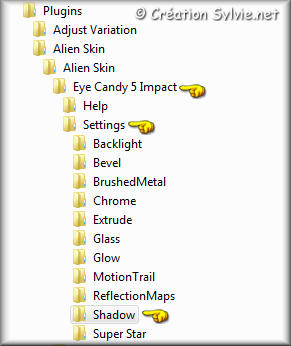
Les fichiers aditas_top_anja_Brush_001.PspBrush et
aditas_top_anja_Brush_002.PspBrush
doivent être importés en pinceau personnalisé. Pour savoir
comment importer un pinceau, cliquez
ici
Les tubes sont des créations
de
Margit
et
Guismo
Les presets et les pinceaux sont des créations de Adita
Le masque est une création de
Denise
Worisch
Il est strictement interdit
d'utiliser, pour d'autres tutoriels, le matériel spécialement
créé par Adita pour cette création. Merci de respecter cette
condition de Adita.
Merci à vous tous pour votre magnifique travail. :)
** Les calques de certains tubes
sont invisibles afin
de réduire le poids du fichier Matériel.
Pour voir les tubes, enlever le X rouge dans la palette des
calques.
**
Il
est strictement interdit
d'enlever la signature, de renommer les tubes ou de redistribuer
les tubes sans l'autorisation écrite des créateurs de ces
tubes.
Merci de respecter leurs conditions d'utilisations.
Télécharger le matériel
ici
Attention
En cliquant sur le lien, vous
aurez une nouvelle fenêtre qui s'ouvrira.
Repérer dans la liste le fichier Matériel dont vous avez
besoin.
Cliquez dessus. Une autre fenêtre va s'ouvrir.
Dans le bas
de la fenêtre, cliquez sur Téléchargez.
Une autre fenêtre va s'ouvrir.
Il sera écrit "Télécharger"
Cliquez sur ce bouton. Une autre fenêtre s'ouvrira
Un décompte de 10 secondes apparaîtra.
Après ce décompte, le fichier sera disponible.
Cliquez sur "Cliquez ici pour télécharger le fichier" pour
télécharger le matériel
Préparation.
Ouvrir les tubes
À l'aide de la touche Shift et la lettre D de votre clavier,
faire une copie des tubes. Fermer les originaux
Les fichiers aditas_top_anja_Brush_001.PspBrush et
aditas_top_anja_Brush_002.PspBrush
doivent être importés en pinceau personnalisé. Pour savoir
comment importer un pinceau, cliquez
ici
Vous êtes prêt alors allons-y. :)
|
Pour vous guider pendant la création de ce tag,
cliquer sur cette flèche avec le bouton gauche de la souris
et déplacer pour marquer votre ligne

|
Étape 1.
Ouvrir une nouvelle image de 1024 x 600 pixels, fond
transparent
Sélections - Sélectionner tout
Étape 2.
Ouvrir le tube calguisscarletbound27129 (femme)
Vous assurez de travailler avec une copie (Touche Shift + Lettre
D)
Supprimer le calque de la signature
Image - Redimensionner
Cochez Redimensionner tous
les calques
Redimensionner à 60%
Note
Ne pas fermer le tube redimensionné. Nous en aurons besoin
plus loin dans le tutoriel
Édition - Copier
Retourner à votre tag
Édition - Coller dans la sélection
Sélections - Désélectionner tout
Étape 3.
Réglages - Flou - Flou radial
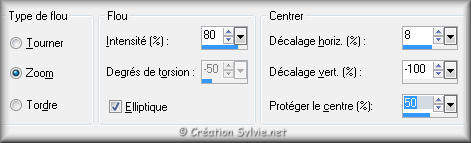
Effets - Effets d'image - Mosaïque sans jointures
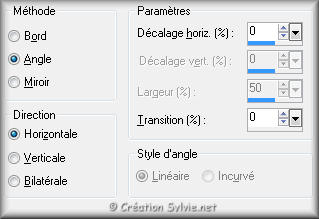
Image - Renverser
Effets - Modules externes - Kiwi's Oelfilters - Zig Zack
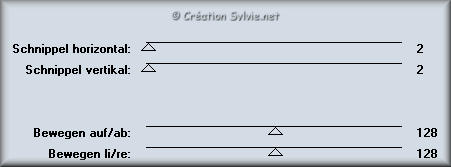
Effets - Effets de bords - Accentuer
Étape 4.
Outil Déformation raster

À l'aide du repère central, déplacer le calque, vers le haut, à
280 pixels de
Hauteur
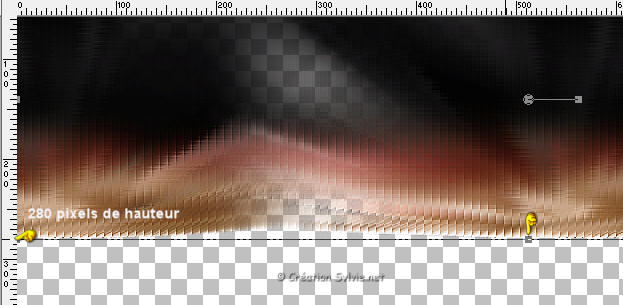
Étape 5.
Effets - Modules externes - Unplugged Effects - Lens
Reflection
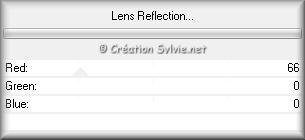
Effets - Effets d'image - Décalage
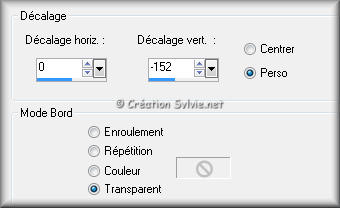
Effets - Effets de distorsion - Rayonnement

Étape 6.
Calques - Dupliquer
Effets - Modules externes - Flaming Pear - Flexify 2
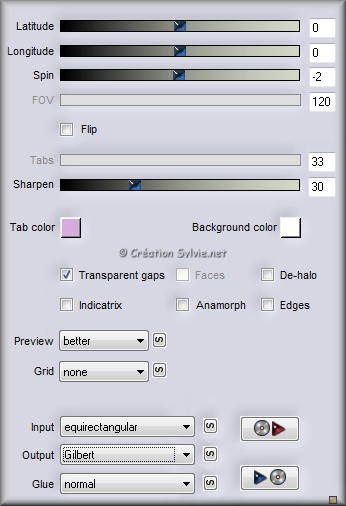
Image - Redimensionner
Décochez Redimensionner tous les calques
Redimensionner à 90%
Effets - Effets 3D - Ombre de portée
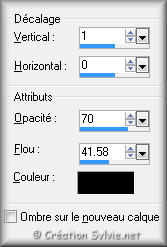
Étape 7.
Palette Styles et Textures
Nouvelle couleur Premier plan = #000000
Étape 8.
Calques - Nouveau calque raster
Outil Pot de peinture
Appliquer la couleur Premier plan dans le nouveau calque
Calques - Agencer - Placer en bas de la pile
Étape 9.
Palette des calques
Activer le calque Raster 1
Ouvrir le tube MMDesignz_277_081009 (visage)
Vous assurez que le calque Group - Copy of Raster 1 (visage
misted) est activé
Édition - Copier
Retourner à votre tag
Édition - Coller comme nouveau calque
Placer à gauche

Palette des calques
Réduire l'opacité à 40%
Calques - Fusionner - Fusionner avec le calque de dessous
Étape 10.
Palette des calques
Activer le calque en haut de la pile
Calques - Nouveau calque raster
Outil Pinceau
Repérer le pinceau aditas_top_anja_Brush_001
Palette Styles et Textures
Nouvelle couleur Premier plan = #670002
Appliquer le pinceau à droite
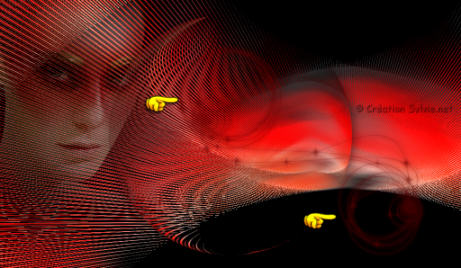
Étape 11.
Calques - Nouveau calque raster
Outil Pinceau
Repérer le pinceau aditas_top_anja_Brush_002
Palette Styles et Textures
Ouvrir la fenêtre de configuration de la couleur
Premier plan
Onglet Dégradé
Repérer le dégradé Laiton métallique (dégradé par défaut dans
PSP)
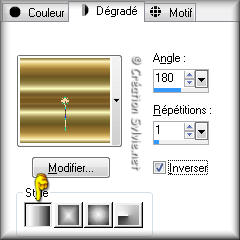
Appliquer le pinceau au centre

Effets - Modules externes - Mura's Meister - Copies
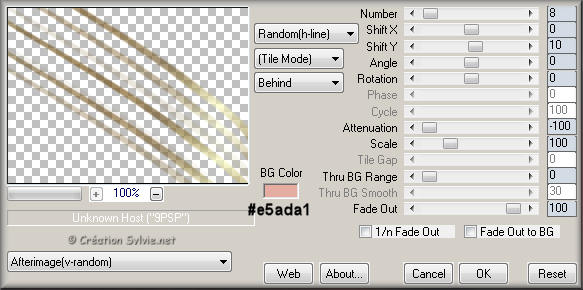
Effets - Effets 3D - Ombre de portée
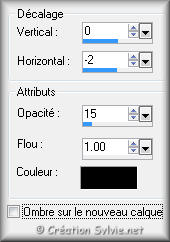
Étape 12.
Retourner au tube redimensionné
calguisscarletbound27129 (femme) de l'étape 2
Édition - Copier
Retourner à votre tag
Édition - Coller comme nouveau calque
Placer au centre
(Voir Résultat final)
Effets - Modules externes - Alien Skin Eye Candy 5 - Impact -
Perspective Shadow
Repérer le preset aditas_top_anja_01
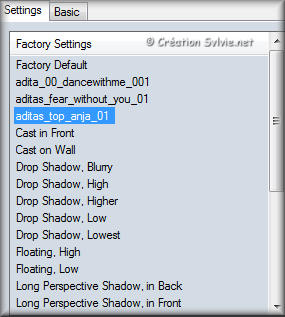
Cliquez sur Ok
Étape 13.
Calques - Fusionner - Fusionner les calques visibles
Calques - charger/enregistrer un masque - Charger à partir du
disque
Repérer le masque gradientevertdworisch

Calques - Fusionner - Fusionner le groupe
Étape 14.
Calques - Nouveau calque raster
Outil Pot de peinture
Appliquer la couleur Noire (#000000) dans le nouveau calque
Calques - Agencer - Déplacer vers le bas
Étape 15.
Ajouter votre signature
Calques - Fusionner - Fusionner les calques visibles
Voilà ! Votre tag Top est terminé.
Il ne vous reste plus qu'à le redimensionner si nécessaire et à
l'enregistrer en format JPG, compression à 25
J'espère que vous avez aimé faire ce tutoriel. :)
Il est interdit de copier ou de distribuer
cette traduction sans mon autorisation
|